思路:在实体机上安装一个网卡供虚拟机桥接使用,将本地网络连接(网线的网卡)或WiFi连接网卡(WLAN网卡)的网络共享给供虚拟机桥接的网卡(每次换网要重新在更改网络适配器选项中配置共享).
以下为具体步骤:
一.在实体机上配置供虚拟机桥接的网卡
- 右键桌面上的 此电脑 选择管理
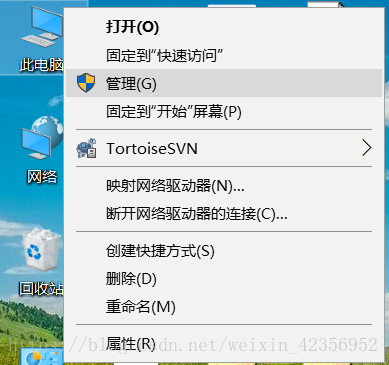
2. ①点击设备管理器 ②点击电脑名字
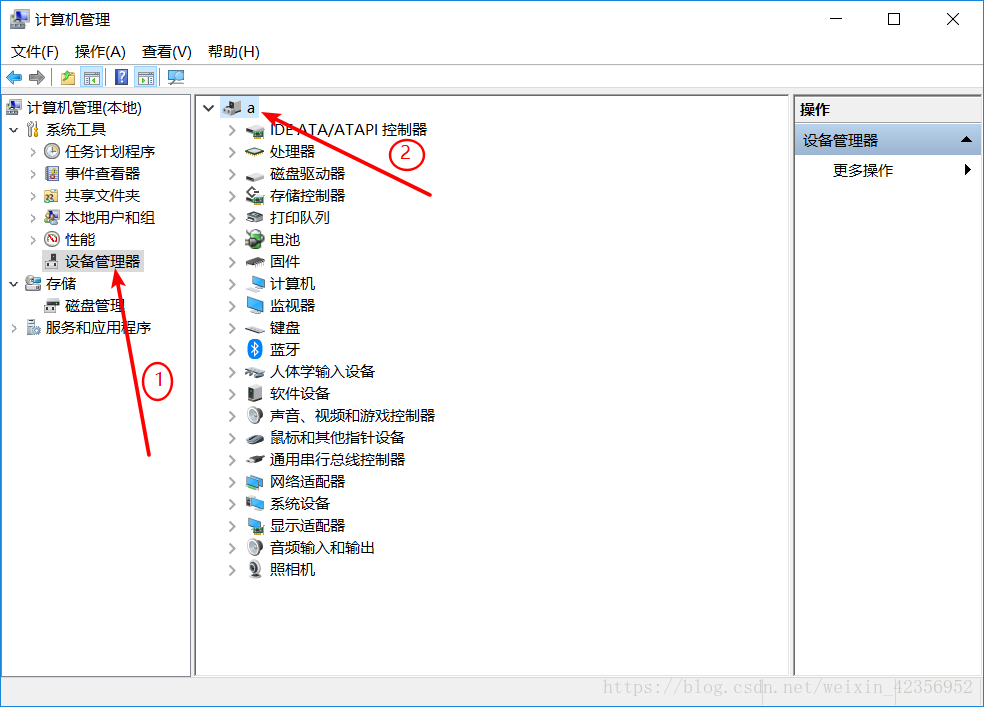
3. 点击操作,选择添加过时硬件
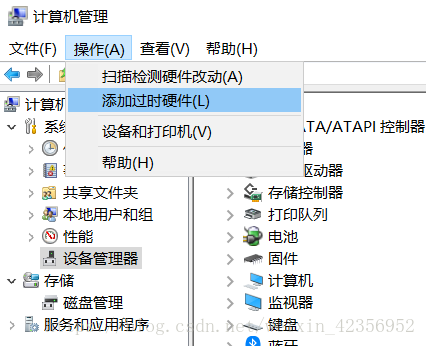
4.点击下一步,选择第二个选项
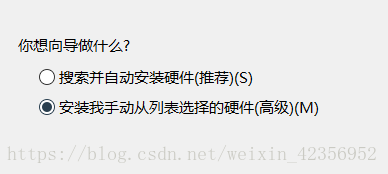
5.选择网络适配器,下一步
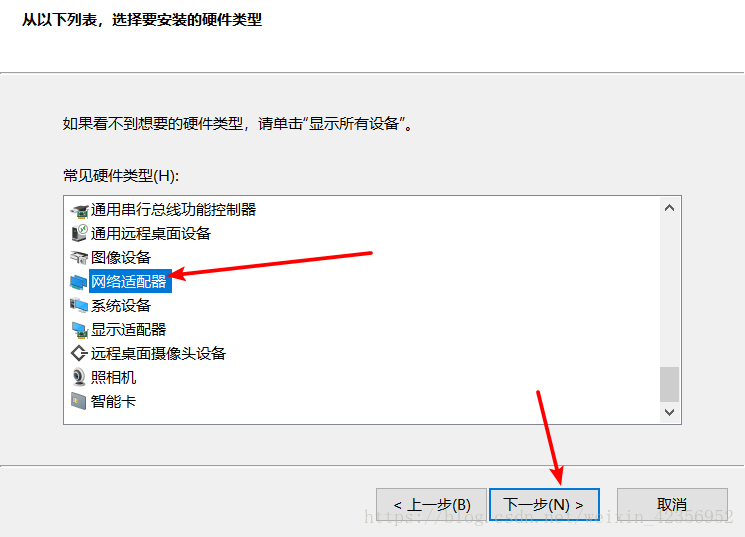
6. 按下图依次选择
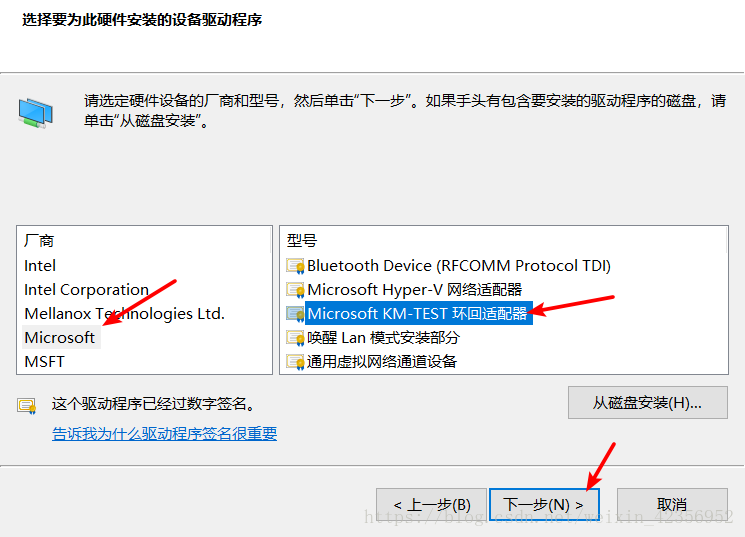
7.继续下一步直至安装完成
8.打开更改网络适配器,双击环回适配器(下图以太网四),点击详细信息可以看到 IPv4地址为192.168.137.1
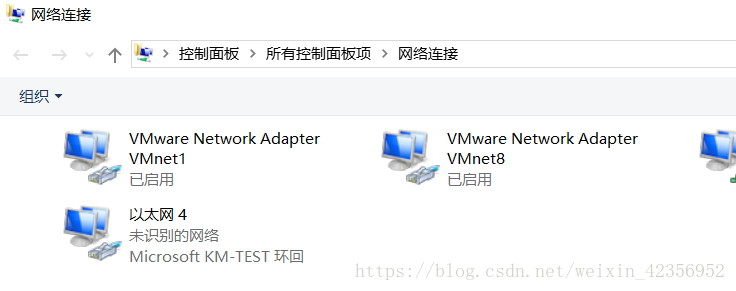
选择本地连接的网卡,或WiFi网卡(有网的网卡) 右键 选择 属性

9.如下图 选择以太网四(刚才安装的网卡),点击确定,ok配置完毕
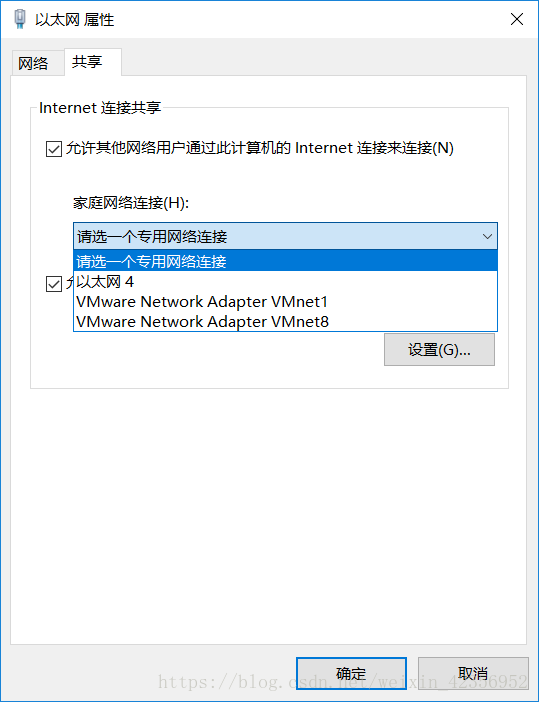
实体机网卡配置部分完毕
二. 配置VMware 网卡配置
1.打开VMware 选择上方菜单栏 编辑 选项 选择 虚拟网络编辑器,选择更改设置
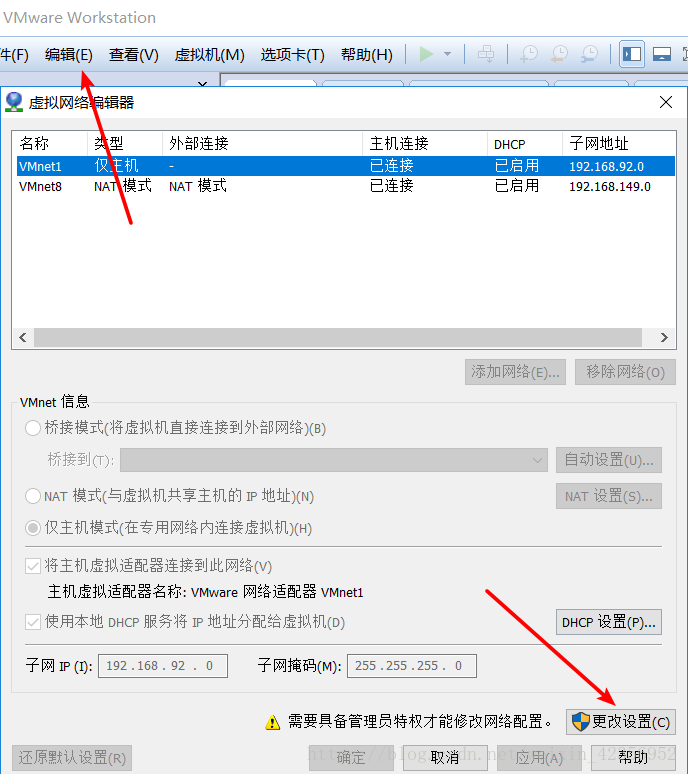
2.选择添加网络,将其设置为桥接模式如下图,桥接到环回适配器上,点击确定,
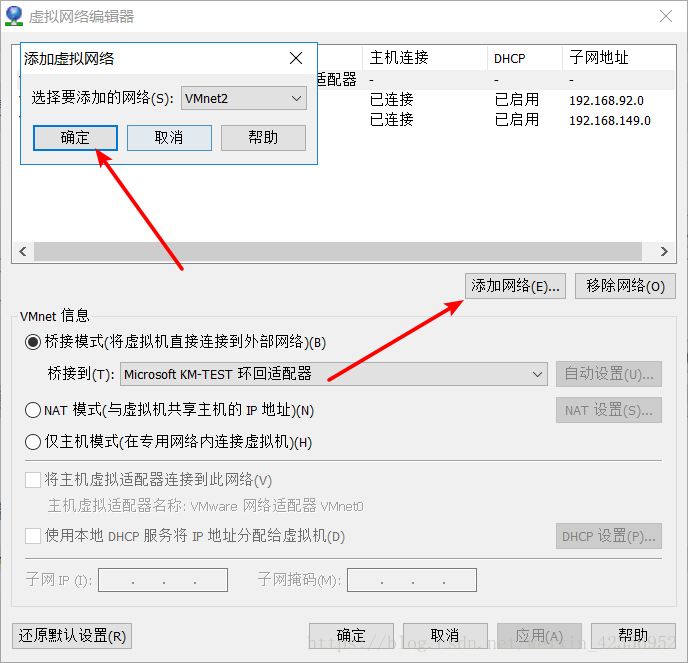
3.右键要联网的虚拟机,打开设置
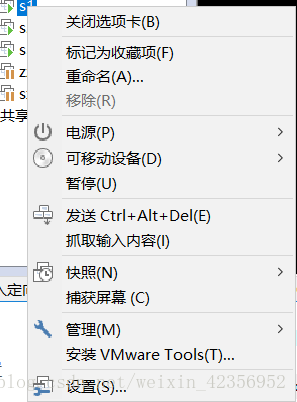
4.选择网络适配器,设置为自定义,选择刚才添加的网络(上上张图的VMnet2,我的是VMnet0,因为之前添加过),点击确定,配置完毕
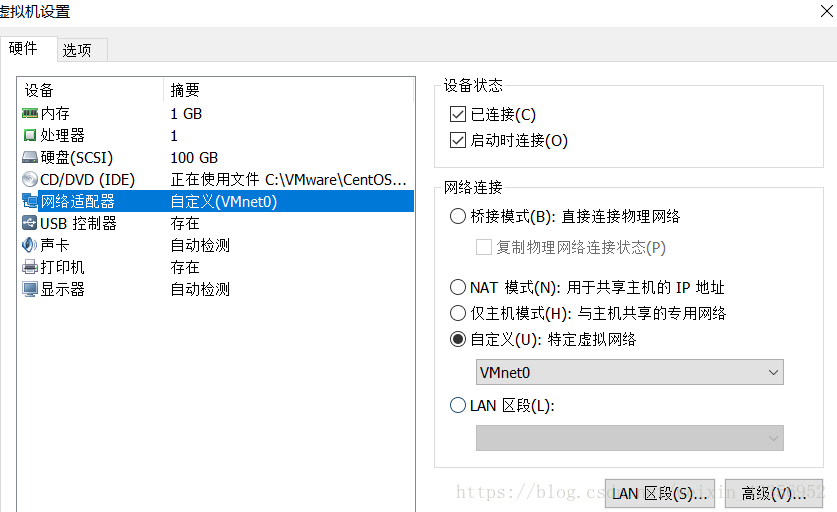
三.配置虚拟机网络设置
1.配置虚拟机网卡:
vi /etc/sysconfig/network-scripts/ifcfg-eth0 DEVICE=eth0
TYPE=Ethernet
ONBOOT=yes
BOOTPROTO=static
IPADDR=192.168.137.21 # ip地址 可随意设置为192.168.137.2~192.168.137.253之间
NETMASK=255.255.255.0
GATEWAY=192.168.137.1
DNS1=8.8.8.8
2.配置host映射文件
vi /etc/hosts192.168.137.21 computername #你的虚拟机主机名3.重启虚拟机
4.测试网络,ping
ping baidu.com
出现下图所示即为成功

以上即为配置虚拟机桥接网卡联网的过程








 本文详细介绍如何在实体机上安装并配置一个网卡供虚拟机桥接使用,包括实体机网卡配置、VMware网卡配置及虚拟机内部网络设置的具体步骤。
本文详细介绍如何在实体机上安装并配置一个网卡供虚拟机桥接使用,包括实体机网卡配置、VMware网卡配置及虚拟机内部网络设置的具体步骤。
















 1508
1508

 被折叠的 条评论
为什么被折叠?
被折叠的 条评论
为什么被折叠?








